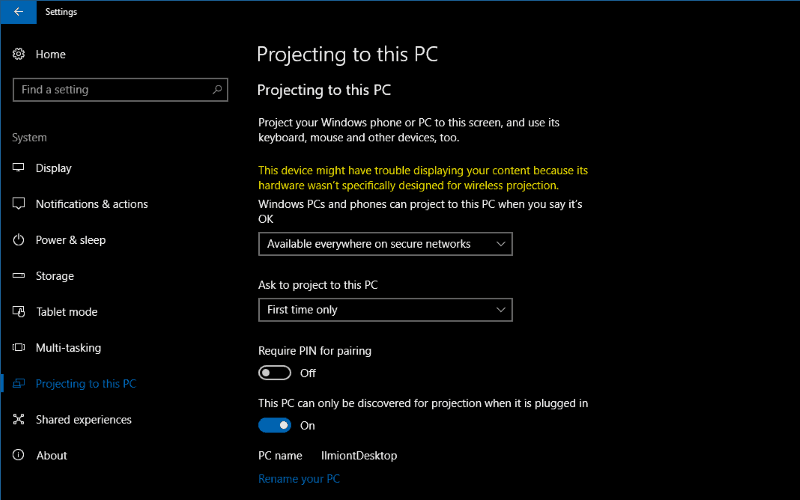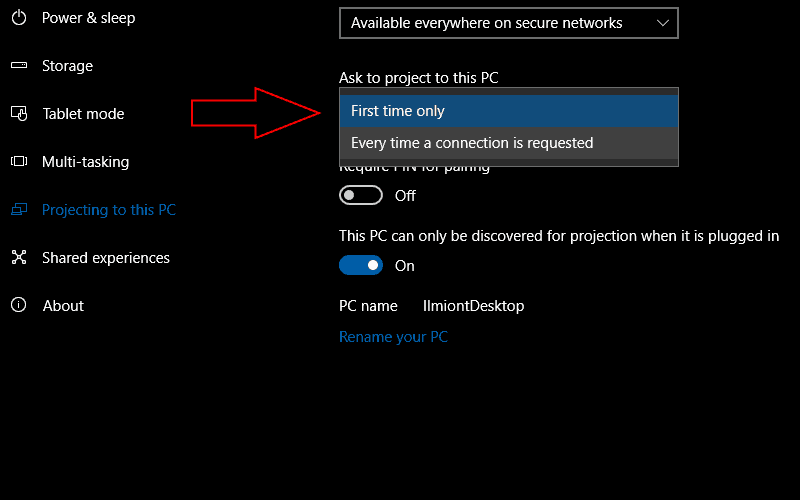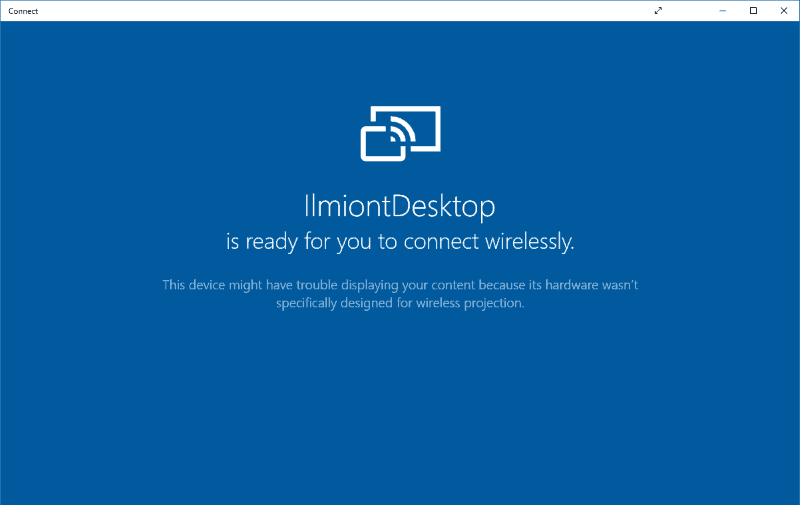Como projetar a tela do seu telefone para um PC com Windows 10
O compartilhamento de tela sem fio é uma forma cada vez mais popular de consumir mídia de um smartphone. Usando protocolos como o Miracast, você pode transmitir vídeo de seu dispositivo móvel para sua TV. Se você possui um PC com Windows 10, também pode projetar sua tela nele, permitindo que você espelhe seu telefone no monitor da área de trabalho.
Desde o lançamento da Atualização de Aniversário, o Windows 10 vem com tudo de que você precisa para transmitir sua tela ao PC. Você pode enviar e receber conteúdo Miracast dentro do sistema operacional. Para começar a configurar seu PC como um receptor Miracast, abra o aplicativo Configurações e clique na categoria “Sistema”.
Todas as configurações relevantes estão listadas na página “Projetando para este PC”. Aqui você pode escolher onde seu PC tem permissão para receber conteúdo e se um PIN deve ser usado para compartilhamento.
O menu suspenso “PCs e telefones com Windows podem projetar neste PC quando você diz que está OK” permite escolher os locais físicos para os quais o streaming está habilitado. Por padrão, está definido como “Disponível em qualquer lugar em redes seguras”. Seu PC só aparecerá como um receptor Miracast quando estiver conectado a uma rede confiável. Como alternativa, você pode forçar o Miracast a estar “disponível em todos os lugares” ou “sempre desligado”.
O segundo menu suspenso, “Peça para projetar neste PC”, controla se você deve ser avisado antes de conectar um dispositivo. Normalmente, “Somente na primeira vez” deve ser suficiente. Você receberá um alerta na primeira vez que um novo dispositivo for conectado, mas ele será lembrado para usos subsequentes. Se você pretende usar o Miracast em uma rede aberta, “Sempre que uma conexão é solicitada” pode ser uma opção mais segura. Depois de terminar de configurar os controles de acesso, você está pronto para iniciar o streaming de conteúdo para o seu PC.
Primeiro, abra o aplicativo Connect em seu PC. Este é o Miracast player embutido no Windows que exibirá o conteúdo projetado. Em seguida, no dispositivo do qual deseja transmitir conteúdo, abra sua mídia e use os controles do sistema operacional para conectar-se a um monitor sem fio.
Em dispositivos Windows 10, você só precisa abrir o Action Center e pressionar o botão de alternância rápida “Conectar”. Seu PC deve aparecer na lista se estiver na mesma rede. Toque em seu nome para se conectar. No Android, geralmente você pode se conectar a um monitor sem fio na tela Configurações rápidas na bandeja de notificação. O procedimento exato varia de acordo com o dispositivo usado. iOS não inclui suporte nativo para dispositivos Miracast, mas aplicativos como o AirServer permitem que você preencha a lacuna.
Depois de conectar seu dispositivo, você verá uma exibição ao vivo de sua tela no aplicativo Connect após alguns segundos. Ele será transmitido em tempo real de seu telefone, embora o desempenho varie com cada combinação de dispositivo. Apenas os PCs e laptops com Windows 10 mais novos incluem o hardware dedicado necessário para um streaming Miracast sem problemas. Se o seu dispositivo não suportar totalmente o padrão, o aplicativo Connect e a página de configurações de projeção exibirão um aviso de que o desempenho pode ser prejudicado.